Как использовать ноутбук в качестве дополнительного экрана для настольного компьютера (один комплект клавиатуры и мыши управляет двумя компьютерами)
Управляйте двумя компьютерами с помощью одной клавиатуры и мыши
помещение
Оба компьютера находятся в одной локальной сети и оба работают под управлением операционных систем Windows. Например, два компьютера подключены к одному WIFI, или ноутбук подключен к маршрутизатору по беспроводной сети, а настольный компьютер подключен к маршрутизатору через сетевой кабель. Операцию подключения можно выполнить только в пределах одной локальной сети. Чувствительность операции зависит от скорости сети.
Установите необходимое программное обеспечение
1. Введение
Название программного обеспечения: Microsoft Garage Mouse без границ Это программное обеспечение представляет собой инструмент с неограниченной клавиатурой и мышью, разработанный Microsoft и называемый «Unbounded Mouse». С помощью этого программного обеспечения вы можете управлять несколькими компьютерами с помощью одного набора клавиатуры и мыши, что значительно повышает эффективность работы. «Неограниченная мышь» позволяет объединить до четырех компьютеров. Пользователи могут использовать одну мышь для выполнения операций копирования, вставки, перетаскивания на разных компьютерах, как если бы они использовали один и тот же компьютер. Кроме того, с помощью этого программного обеспечения вы также можете настроить обои для рабочего стола, а изображения взяты из Bing's Picture of the Day.
2. Установка
Официальная ссылка для скачивания:https://www.microsoft.com/en-us/download/details.aspx?id=35460 После завершения загрузки дважды щелкните, чтобы открыть программное обеспечение, и появится следующий интерфейс. Выберите НЕТ для компьютера на главном экране и ДА для компьютера на дополнительном экране.
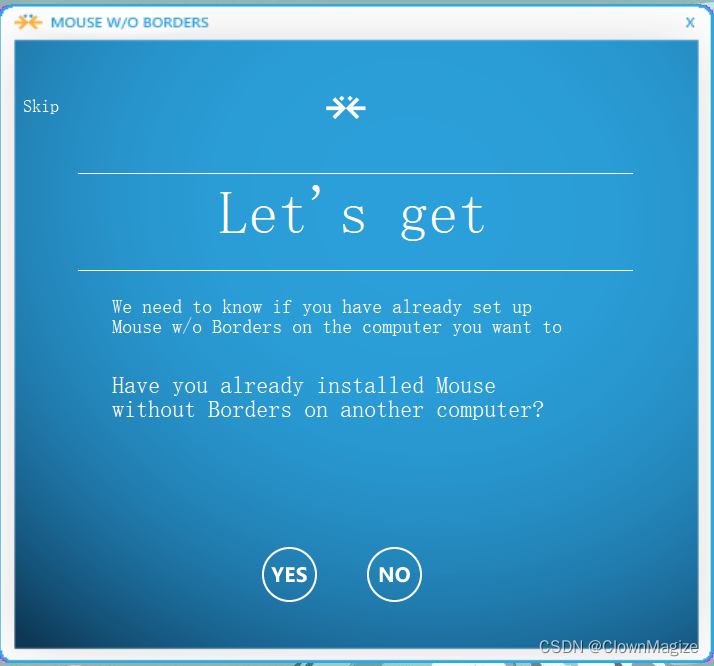
Выбор ДА создаст две строки комбинаций букв.
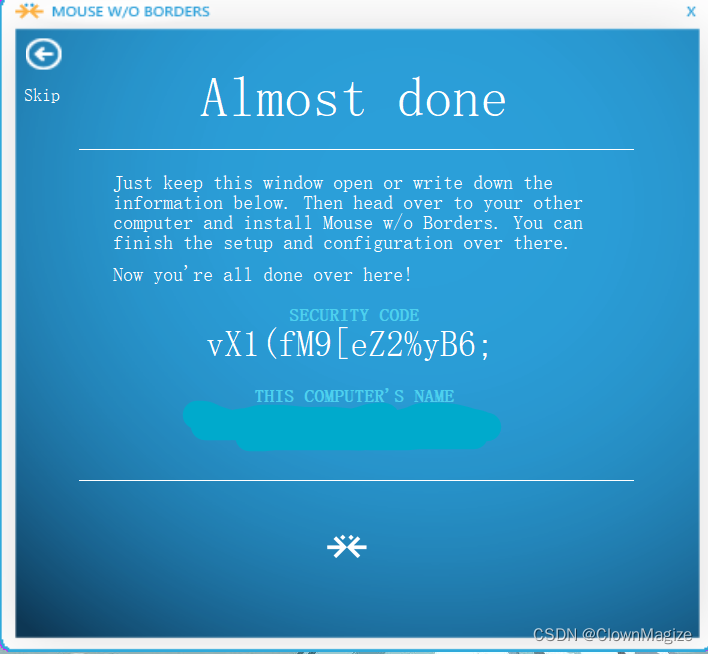
При выборе НЕТ будут созданы два поля ввода.
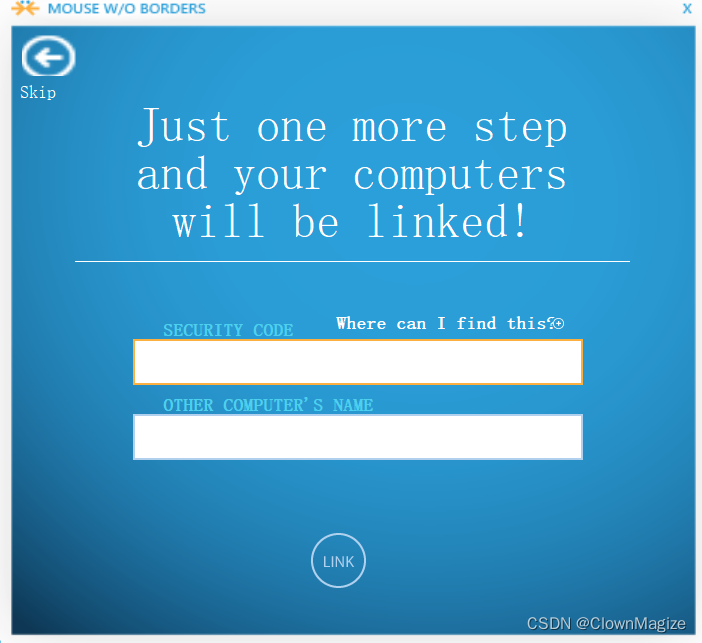
Вручную введите две строки букв, сгенерированные основным компьютером, в поле ввода вторичного компьютера. Нажмите ССЫЛКА
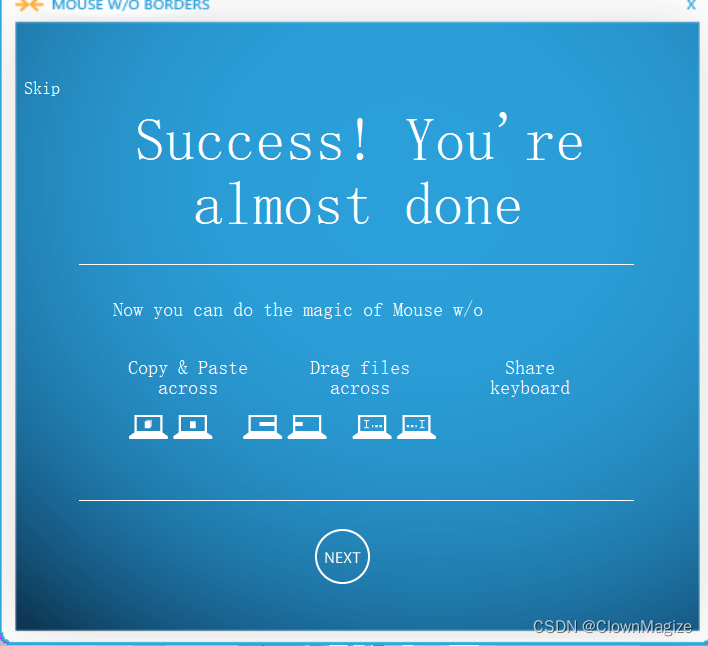
Нажмите «Далее»
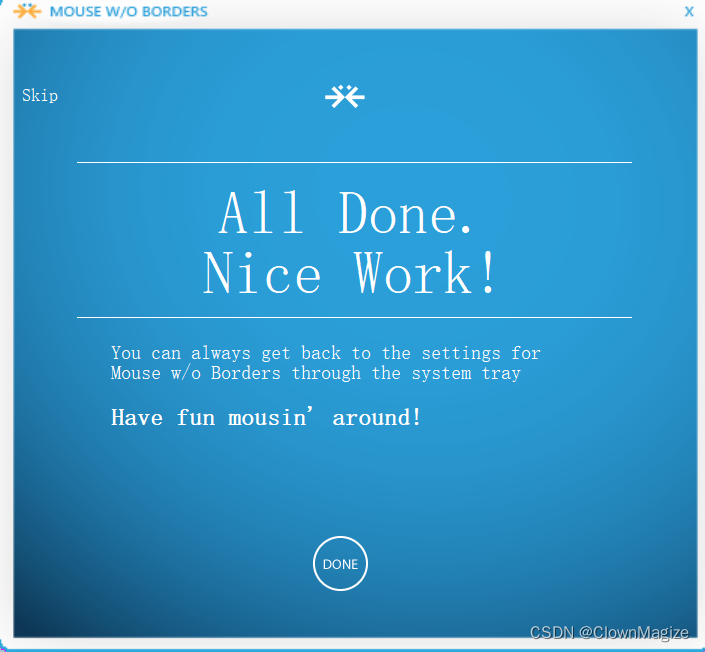
Нажмите Готово
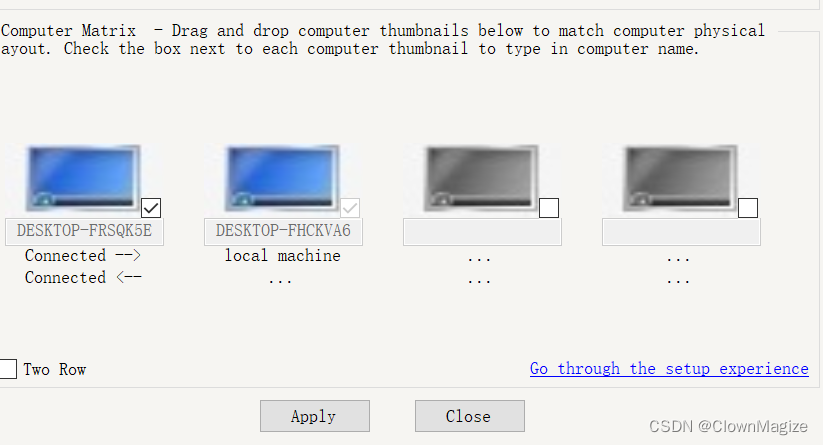
Когда появится эта страница, это означает, что связь завершена. Один комплект клавиатуры и мыши может управлять двумя компьютерами и одновременно передавать файлы между экранами.
2.1 Советы
Перетаскивая выделенный значок в виде монитора выше, вы можете настроить перемещение мыши справа на дополнительный экран или слева на дополнительный экран. После перетаскивания вам нужно нажать «Применить» ниже, чтобы применить изменения.

Учебное пособие по Jetpack Compose для начинающих, базовые элементы управления и макет

Код js веб-страницы, фон частицы, код спецэффектов

【новый! Суперподробное】Полное руководство по свойствам компонентов Figma.

🎉Обязательно к прочтению новичкам: полное руководство по написанию мини-программ WeChat с использованием программного обеспечения Cursor.

[Забавный проект Docker] VoceChat — еще одно приложение для мгновенного чата (IM)! Может быть встроен в любую веб-страницу!

Как реализовать переход по странице в HTML (html переходит на указанную страницу)

Как решить проблему зависания и низкой скорости при установке зависимостей с помощью npm. Существуют ли доступные источники npm, которые могут решить эту проблему?

Серия From Zero to Fun: Uni-App WeChat Payment Practice WeChat авторизует вход в систему и украшает страницу заказа, создает интерфейс заказа и инициирует запрос заказа

Серия uni-app: uni.navigateЧтобы передать скачок значения

Апплет WeChat настраивает верхнюю панель навигации и адаптируется к различным моделям.

JS-время конвертации

Обеспечьте бесперебойную работу ChromeDriver 125: советы по решению проблемы chromedriver.exe не найдены

Поле комментария, щелчок мышью, специальные эффекты, js-код

Объект массива перемещения объекта JS

Как открыть разрешение на позиционирование апплета WeChat_Как использовать WeChat для определения местонахождения друзей

Я даю вам два набора из 18 простых в использовании фонов холста Power BI, так что вам больше не придется возиться с цветами!

Получить текущее время в js_Как динамически отображать дату и время в js

Вам необходимо изучить сочетания клавиш vsCode для форматирования и организации кода, чтобы вам больше не приходилось настраивать формат вручную.

У ChatGPT большое обновление. Всего за 45 минут пресс-конференция показывает, что OpenAI сделал еще один шаг вперед.

Copilot облачной разработки — упрощение разработки

Микросборка xChatGPT с низким кодом, создание апплета чат-бота с искусственным интеллектом за пять шагов

CUDA Out of Memory: идеальное решение проблемы нехватки памяти CUDA

Анализ кластеризации отдельных ячеек, который должен освоить каждый&MarkerгенетическийВизуализация

vLLM: мощный инструмент для ускорения вывода ИИ

CodeGeeX: мощный инструмент генерации кода искусственного интеллекта, который можно использовать бесплатно в дополнение к второму пилоту.

Машинное обучение Реальный бой LightGBM + настройка параметров случайного поиска: точность 96,67%

Бесшовная интеграция, мгновенный интеллект [1]: платформа больших моделей Dify-LLM, интеграция без кодирования и встраивание в сторонние системы, более 42 тысяч звезд, чтобы стать свидетелями эксклюзивных интеллектуальных решений.

LM Studio для создания локальных больших моделей

Как определить количество слоев и нейронов скрытых слоев нейронной сети?


